FirefoxでページをPDFとして保存してEvernoteに自動投稿させるコンボ技
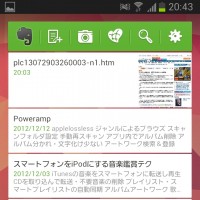 Android版Firefoxには、開いているページをPDFとして保存する機能が標準搭載されている。この機能に、複数ページに分割されている記事を自動で継ぎ足し表示するアドオン「AutoPager」を組み合わせると、分割されている記事を1PDFファイルとして保存できるから便利だ。
Android版Firefoxには、開いているページをPDFとして保存する機能が標準搭載されている。この機能に、複数ページに分割されている記事を自動で継ぎ足し表示するアドオン「AutoPager」を組み合わせると、分割されている記事を1PDFファイルとして保存できるから便利だ。
ただ、スマホ内にPDFファイルとして保存されているだけだと、後から探しにくいという欠点がある。そこで、「あんスマ」オススメの最強コンボ技を紹介しよう。Dropbox, Evernoteに、アプリ「FolderSync」とウェブサービス「IFTTT」を組み合わせることで、「Firefox上でPDFとして保存を行うと、そのページ(PDF)が自動でEvernoteに保存される」という自動化を実現するのだ。
少しややこしいが、以下の通りに作業を行えば導入作業が終わる。人と会う時の待ち合わせに必要な情報、旅行中に見たい情報などが載っているページを手軽にEvernoteに放り込めるようになるから非常に便利だぞ。
コンボ技の概要
まず、Firefoxが保存したPDFファイルを、スマホアプリ「FolderSync」を使って、Dropbox(の特定フォルダ)上に自動アップロードする。次に、ウェブサービスを自動化させる自動化用ウェブサービス「IFTTT」を使い、「Dropbox(の特定フォルダ)にPDFファイルがアップロードされたら、そのPDFファイルをEvernoteに放り込む」という自動投稿を行わせる。両者を組み合わせると、「FirefoxでPDF保存を行うと、そのPDFがEvernoteに自動投稿される」という自動化を実現できるのだ。
Evernoteに放り込まれれば、Evernoteの機能を使い、フォルダ(ノートブック)/タグでPDFを管理できるようになるし、PCからでもスマホからでも閲覧できる。後から探しやすくなるぞ。
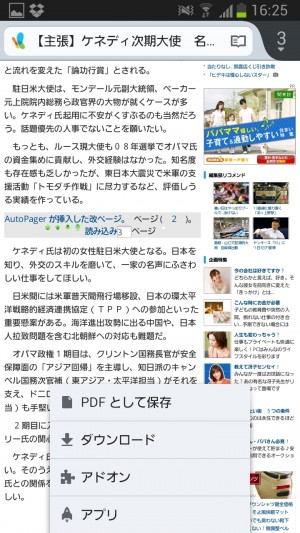
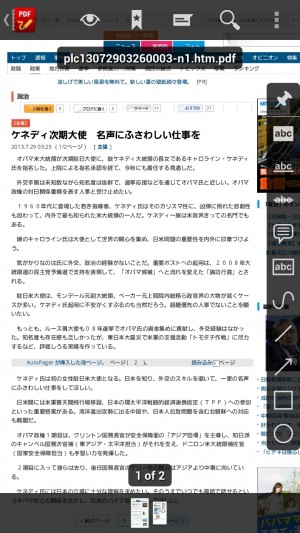
Android版Firefoxでは、メニューボタン「ツール」「PDFとして保存」で、開いているページをPDFファイルとして保存することができる。アドオン「AutoPager」を組み合わせれば、分割されている記事を一つのPDFファイルとして保存可能だ。
「FolderSync」でPDFをDropboxに自動アップロード
Firefoxによって保存されたPDFファイルは、スマホ内の「Download」フォルダ内に保存されている。まず、このPDFファイルを、Dropbox上に作成した専用フォルダにアップロードする。Dropboxの「Public」フォルダ内に適当なフォルダ(この記事では「FirefoxPDF」とする)を作成してから、スマホアプリ「FolderSync」によって自動アップロードを行わせよう。
なお、「FolderSync」には無料版もあるのだが、今回のコンボ技は、無料版では使えない「同期フィルター」機能を利用する。有料版限定だ。
「FolderSync」の基本的な使い方は上記記事を参考に。
・FolderSync – Google Play の Android アプリ
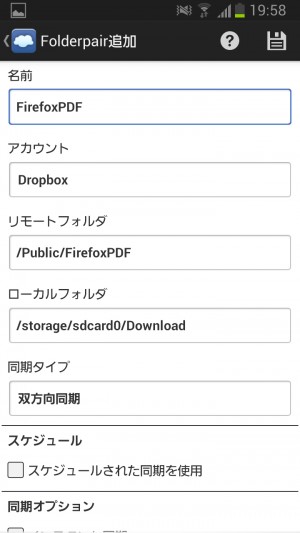 まず、「Folderpair追加」内でPDFアップロード用の設定を作成する。Dropbox内に作ったフォルダ(ここでは「/Public/FirefoxPDF」)に、本体内「Download」フォルダを同期する。
まず、「Folderpair追加」内でPDFアップロード用の設定を作成する。Dropbox内に作ったフォルダ(ここでは「/Public/FirefoxPDF」)に、本体内「Download」フォルダを同期する。
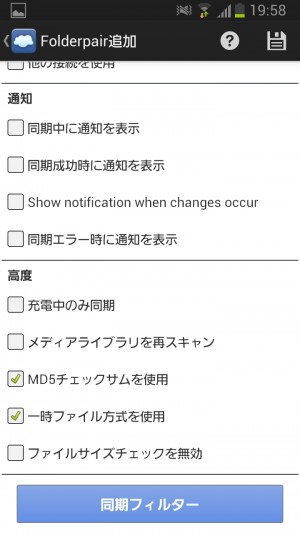 一度右上のフロッピーアイコンで保存し、「同期フィルター」をタップ。
一度右上のフロッピーアイコンで保存し、「同期フィルター」をタップ。
 PDFファイルだけをアップロードするため、「ファイル種類」の値を「pdf」とし、「包含フィルターとして~」にチェックを入れる。
PDFファイルだけをアップロードするため、「ファイル種類」の値を「pdf」とし、「包含フィルターとして~」にチェックを入れる。
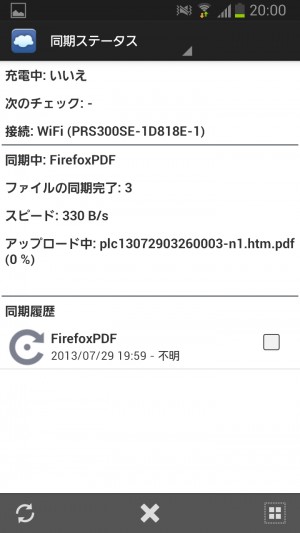 これで、ダウンロードフォルダ内のPDFファイルだけがDropbox(内フォルダ)にアップロードされるようになる。
これで、ダウンロードフォルダ内のPDFファイルだけがDropbox(内フォルダ)にアップロードされるようになる。
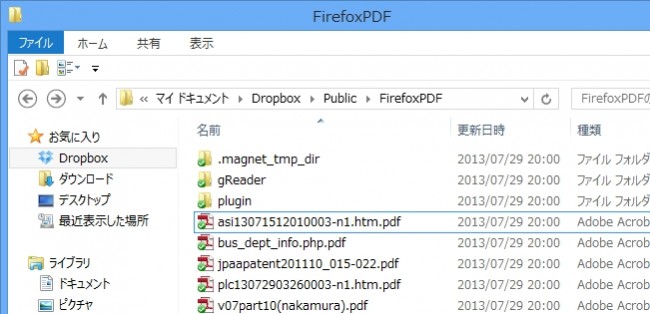
設定が終わったら、一度同期を行い、Dropbox(内フォルダ)へのアップロードが正常に行われているか確認してみよう。PDFファイルだけがアップロードされていれば設定成功だ。
DropboxにアップロードされたPDFをEvernoteに放り込む
次に、Dropbox(内フォルダ)にアップロードされたPDFファイルを、Evernoteに自動投稿する。ウェブサービス自動化用のウェブサービス「IFTTT」を利用する。
「IFTTT」自体の登録方法や基本的な使い方は上記記事を参考に。
・IFTTT
・IFTTT / Send PDF from Dropbox to Evernote #dropbox #evernote by sudarkoff
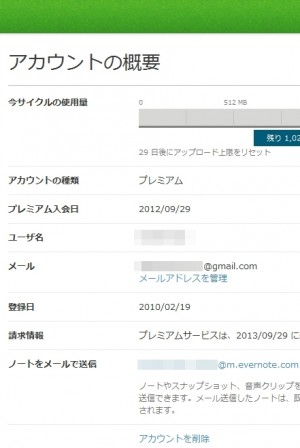 まず、Evernoteのアカウント情報ページで「ノートをメールで送信」のメールアドレスを確認する。
まず、Evernoteのアカウント情報ページで「ノートをメールで送信」のメールアドレスを確認する。
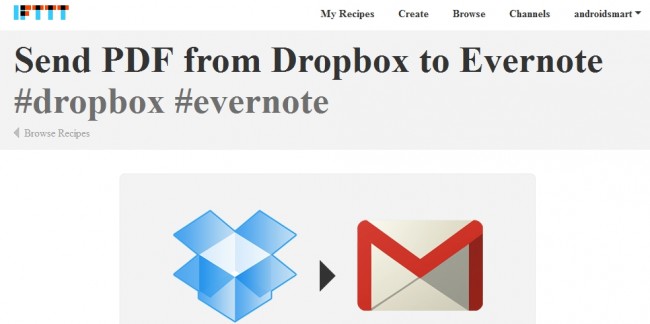
「IFTTT」にログインし、レシピ「Send PDF from Dropbox to Evernote #dropbox #evernote by sudarkoff」を開く。
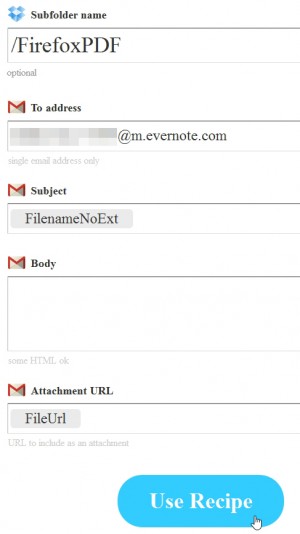 「Subfolder name」に先ほどDropbox内に作ったフォルダのフォルダ名(「/Public」部分は書かなくて良い)、「To address」にEvernoteの「ノートをメールで送信」のメールアドレスを入力して「Use Recipe」。
「Subfolder name」に先ほどDropbox内に作ったフォルダのフォルダ名(「/Public」部分は書かなくて良い)、「To address」にEvernoteの「ノートをメールで送信」のメールアドレスを入力して「Use Recipe」。
Firefoxで「PDFとして保存」した記事がEvernoteに放り込まれる
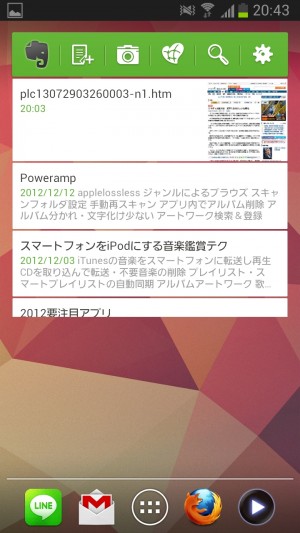
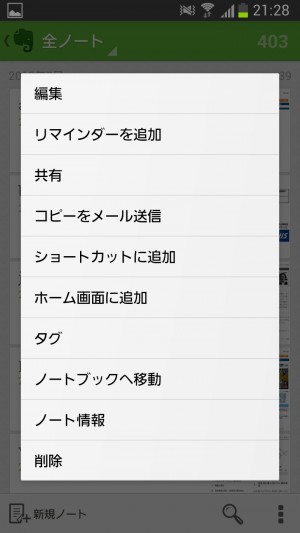
ここまでの作業が終われば、以後、Firefoxで「PDFとして保存」した記事は、自動でEvernoteに放り込まれるようになる。スマホ版Evernoteでは、アプリ内でPDFを直接読むことはできず、別途PDFリーダーアプリを使うことになるが、PDFのサムネイルはノート一覧などに表示される。Evernoteの機能を使ってタイトルを変更したり、ノートブックに格納して整理することも可能だ。
特集目次
関連記事

分割されたページを一気に読めるFirefoxアドオンAutoPager!「PDFとして保存」とも好相性

深夜~早朝に届く答案も完全自動でタブレット内に保存されるようになるコンボ技

クラウド型ストレージサービスの王者Dropboxの自動同期機能と限界

【Googleドライブ】PC内ファイルを自動で「Googleドライブ」に同期するツールを使うと超快適!

スマホにDropboxを導入してパソコンのファイルを外出先でも閲覧!

【ノーパソ&スマホ】スマホで落としたファイルをノーパソで簡単に開ける自動同期テク

【Googleドライブ】オンラインストレージとスマホを自動同期させる「Autosync for Google Drive」は激便利!

【Dropsync活用テク5】スマホブラウザで落としたファイルをPCでも閲覧、DLフォルダの整理も行う

【特集まとめ】DropboxからGoogleドライブまで、クラウド型ストレージを自動同期で使い倒す
2013年07月30日18時00分 公開 | カテゴリー: ネット情報活用 | キーワード:アプリ, チップス, 特集 | Short URL
ツイート
最新記事
- 肩に乗せるだけで音に包まれる!ウェアラブルネックスピーカー!
- 枕の下に置くピロースピーカー!Bluetooth接続でスマホから音楽を流しながら寝れる!
- 腕に巻いて使えるウェアラブルスピーカー!IPX6防水で急な雨にも安心!
- ミニモバイルバッテリーの新定番!折りたたみ式のLightningコネクター搭載!
- コネクター搭載の3in1モバイルバッテリー!iPhoneもAndroidもおまかせ!
- ケーブル不要でiPhoneもApple Watchも!5000mAhの大容量モバイルバッテリー!
- TSAロック付きスーツケースベルト! 頑丈なロックフックで安心な旅行を!
- 4in1の大容量モバイルバッテリー!スマホもタブレットもゲーム機も!
- 10000mAh大容量ワイヤレスモバイルバッテリー!Apple Watchの充電も出来る!
- コンパクトな手のひらサイズ。だけど、かなりタフ!どこでも使えるバックハンガー!
- ダンボールを挿すだけ!持ち運び出来るダンボールストッカー!
- コンパクトで高品質なケーブル!6in1のユニークデザインなケーブル!
- 洗練されたシンプルなボディバッグ!自由で快適な背負い心地!
- リラックスして座りやすい座椅子!回転するのでパソコンや読書等に最適!
- ゆったりくつろげる、至福の時間!肘つき座椅子!
- 究極進化、三刀流座椅子!ソファの座り心地みたいな回転座椅子!
- 磁力で自分でまとまる!フラット平形タイプのUSB-Cケーブル!
- 首と肩がホッとする枕!首肩温め機能でじんわり温まる!
- USB-Cケーブルだけで使える!アイリスオーヤマ製の27インチモニター!
- 15000mAh大容量モバイルバッテリー!ケーブル内蔵&プラグ付き!
- iPad専用磁気充電式タッチペン!ワイヤレス充電可能なスタイラスペン!
- 寒い季節には欠かせないアイテム!ドリンクを温められるカップウォーマー!
- ワンタッチで飲み物を温められる!デスクで使うのに最適!
- 柔らかい感触!心地良いさわり心地の充電式カイロ!
- 3in1防災対策の充電式カイロ!寒い季節を心地よく、あたたかく過ごそう!
- つけたら2秒ですぐ暖かい!2個セットの充電式カイロ!
- 左の手のひらにフィット!操作しやすいのせ心地のトラックボールワイヤレスマウス!
- 大容量収納可能なビジネスリュック!充実のポケット数!
- 通勤が快適な薄型なのに大容量!ノートパソコンも安全に収納!
- シンプルで洗練されたデザイン!どんな服装にも似合うビジネスリュック!
